-
手把手为你解说 ppt超链接到另一张ppt怎么返回
- 发布日期:2021-09-28 12:56:09 作者:棒主妇win10系统 来 源:http://www.bzfshop.net
ppt超链接到另一张ppt如何返回?在ppt幻灯片编辑过程中,通过超链接连接到另一张幻灯片上,能够让原来的幻灯片注释或者延伸更清楚,那假如不需要了要如何返回原来的幻灯片呢?来看看超链接到另一张ppt并返回的教程吧。
ppt超链接到另一张ppt如何返回?
1、点击打开PPT文件,在自己需要的幻灯片内单击,然后点击功能区内的“插入”--“形状”。
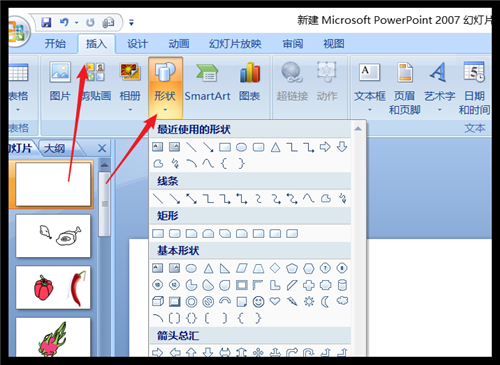
2、在展开的形状的下拉按钮中点击选择最下面的“动作按钮”。
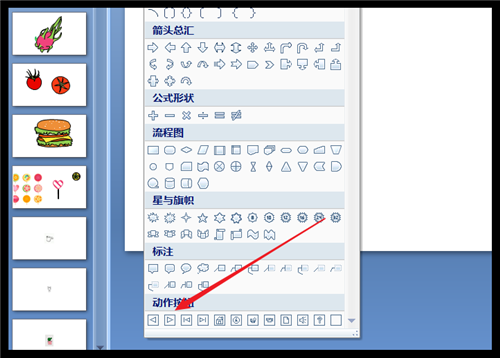
3、在幻灯片内拖动鼠标完后插入,页面会自动弹出“动作设置”按钮。点击“超链接到”后的下拉箭头。
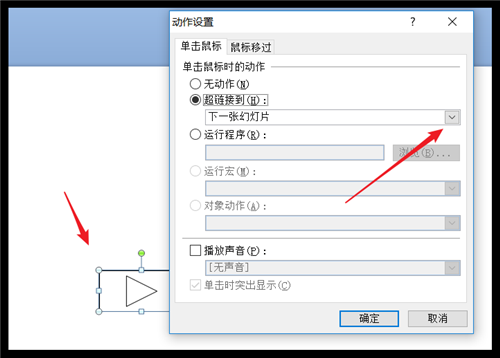
4、在展开的选项中点击选择“幻灯片”,然后在选项中点击自己需要跳转的幻灯片即可。设置完成后点击“确定”。
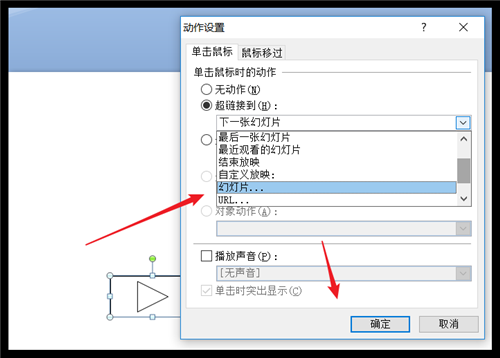
5、同样在跳转到的幻灯片内插入返回的动作按钮,在动作设置里面选择返回到的幻灯片。
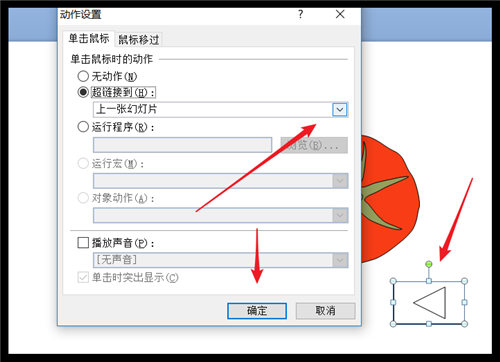
6、设置完成后,点击幻灯片右下角的“幻灯片放映按钮”即可查看效果的设置。
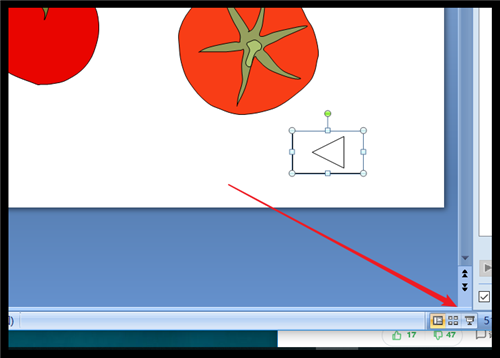
以上确实是“ppt超链接到另一张ppt怎么返回 ppt超链接到另一张ppt并返回教程”的全部内容,假如有需要,本站【Www.bzfshop.NET】为您提供更多系统教程资源,请持续关注本站。
 大地win7 ghost 32位优化纯净版v2021.12系统镜像文件下载(暂未上
大地win7 ghost 32位优化纯净版v2021.12系统镜像文件下载(暂未上 系统之家win7 ghost 64位正式专业版v2021.12系统镜像文件下载(暂
系统之家win7 ghost 64位正式专业版v2021.12系统镜像文件下载(暂